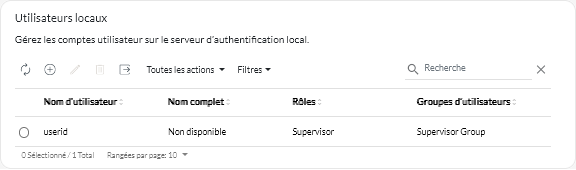Création d'utilisateurs
Vous pouvez créer les comptes utilisateur sur le serveur d'authentification local (intégré). Les Comptes utilisateur locaux sont utilisés pour se connecter à Lenovo XClarity Orchestrator et autoriser l'accès aux ressources.
À propos de cette tâche
Les utilisateurs d’un serveur LDAP externe sont automatiquement clonés dans le serveur d’authentification local portant le nom {username}@{domain} lors de la première connexion. Ce compte utilisateur cloné ne peut être utilisé que pour autoriser l’accès aux ressources. L’authentification a toujours lieu via le serveur d’authentification LDAP pour ces utilisateurs. Les modifications apportées au compte utilisateur (autres que la description et les rôles) doivent être effectuées via LDAP.
XClarity Orchestrator contrôle l’accès à des fonctions (c’est-à-dire des actions) à l’aide de rôles. Vous pouvez attribuer un rôle différent aux utilisateurs locaux et clonés en ajoutant ces utilisateurs à un ou plusieurs groupes d’utilisateurs associés aux rôles souhaités. Par défaut, tous les utilisateurs sont membres du groupe d’utilisateurs OperatorGroup (consultez Création de groupes d'utilisateurs).
Au moins un utilisateur doit être membre d’un groupe d’utilisateurs local auquel le rôle Superviseur est attribué (consultez Contrôle de l’accès aux fonctions).
Procédure
Pour créer un utilisateur local, procédez comme suit.
Après avoir terminé
- Affichez les propriétés utilisateur en cliquant sur la rangée du tableau pour qu’un utilisateur s’affiche dans la boîte de dialogue Détails de l’utilisateur.
- Modifiez les propriétés d’un utilisateur sélectionné, y compris le mot de passe et les groupes d’utilisateurs, en cliquant sur l’icône Modifier (
).
- Supprimer un utilisateur sélectionné en cliquant sur l'icône Supprimer (
).
Il n’est pas possible de supprimer le groupe d’utilisateurs LDAP existant des utilisateurs LDAP.
- Exportez des détails sur l’utilisateur, tels que le nom d’utilisateur, le prénom et le nom de famille en cliquant sur l’icône Exporter (
).